SR-MPLSおよびマルチサイト
Nexus Dashboard Orchestrator、リリース 3.0(1) および APIC リリース 5.0(1) 以降では、マルチサイト アーキテクチャにより、MPLS ネットワークを介して、サイト数 APIC への接続がサポートされています。
代表的な Multi-Site デプロイでは、サイト間トラフィックは、VXLAN カプセルかを介したサイト間ネットワーク (ISN) を通じて転送されます。
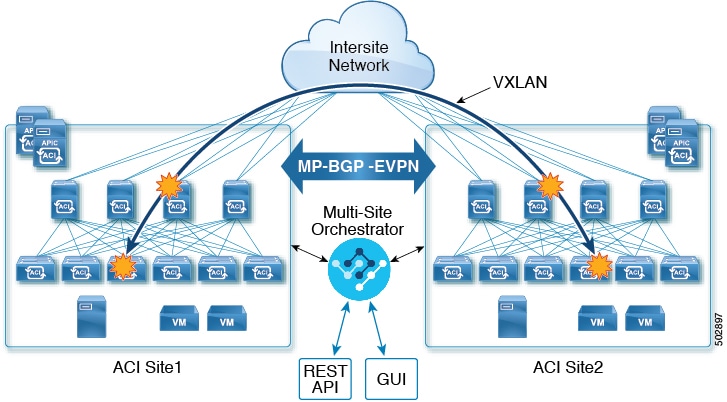
リリース 3.0(1), MPLS ネットワークは、WAN を介したサイト間通信を許可する ISN に加えて、またはその代わりに使用できます。
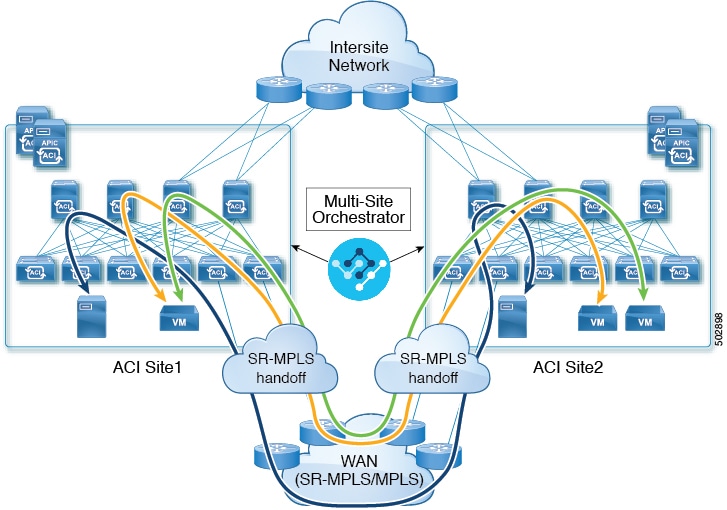
次のセクションでは、Nexus Dashboard Orchestrator からこれらのサイトにデプロイされるスキーマを管理するためのガイドライン、制限事項、およびそれ特定の設定について説明します。MPLS ハンドオフ、サポートされている個々のサイトのトポロジ (リモート リーフ サポートなど)、ポリシー モデルは、『Cisco APIC Layer 3 ネットワーキング設定ガイド』で入手可能です。
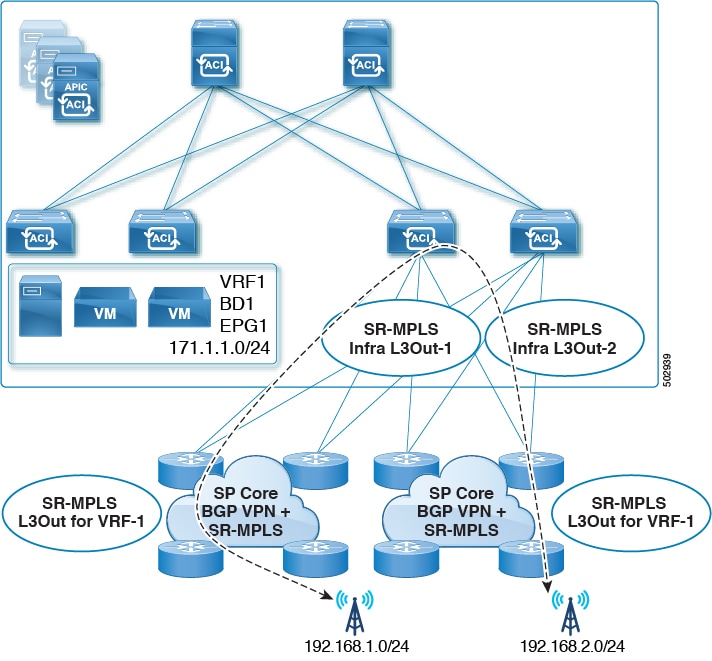
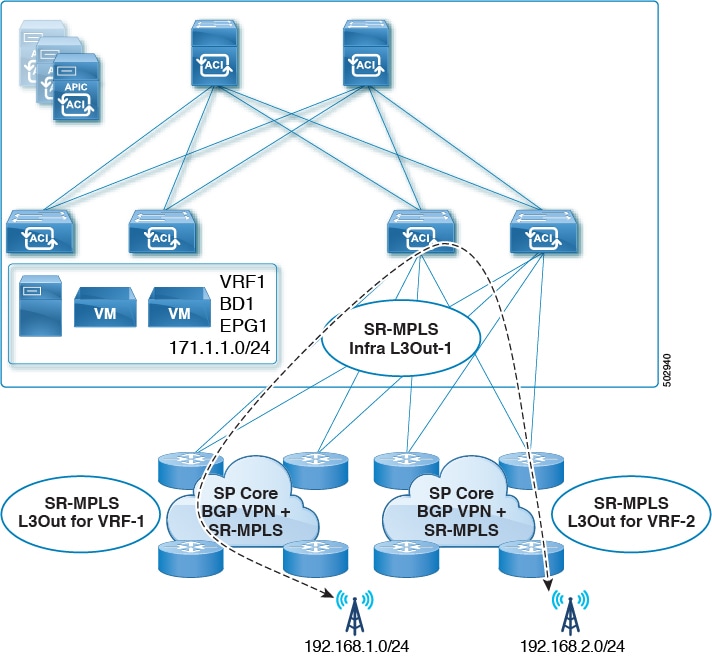
 フィードバック
フィードバック